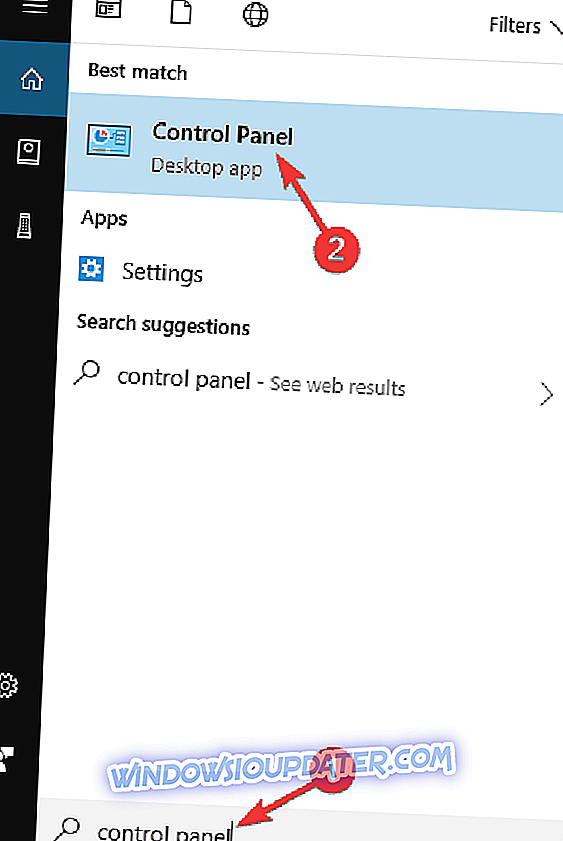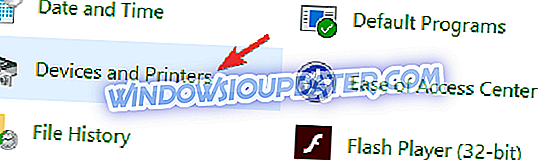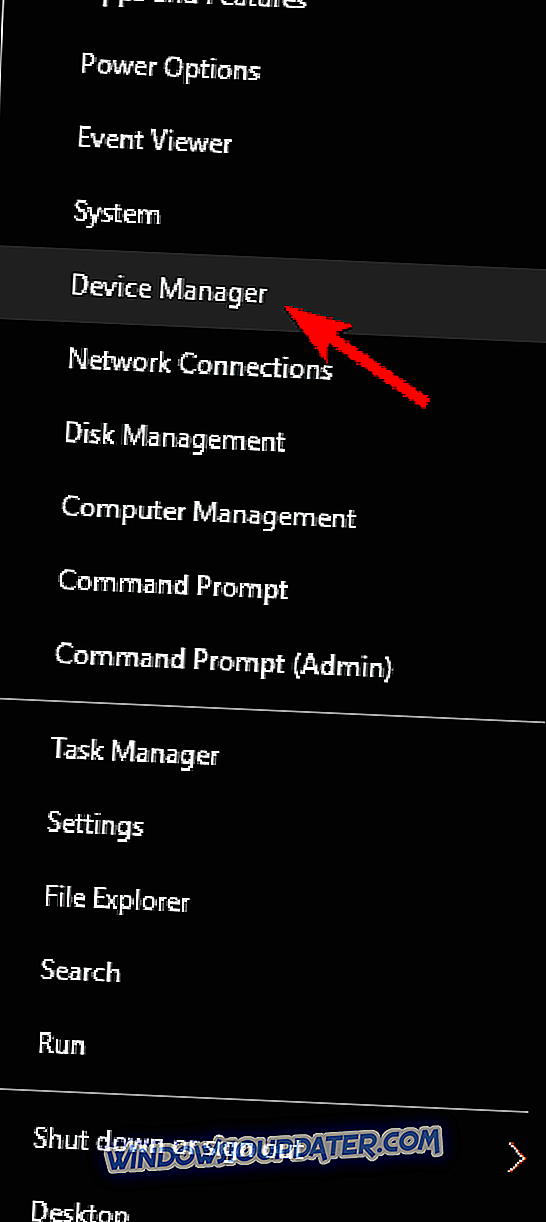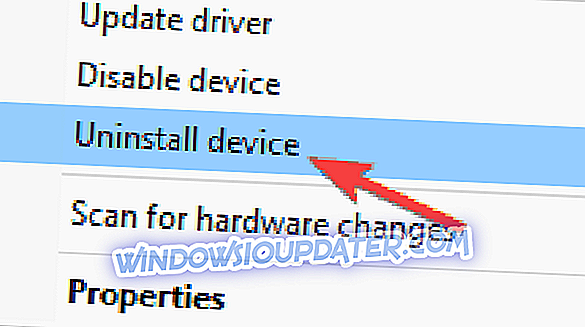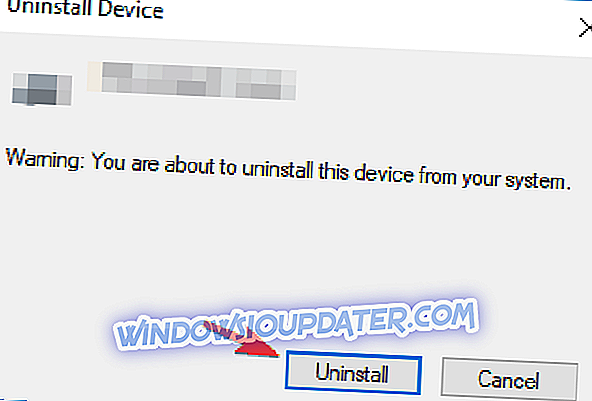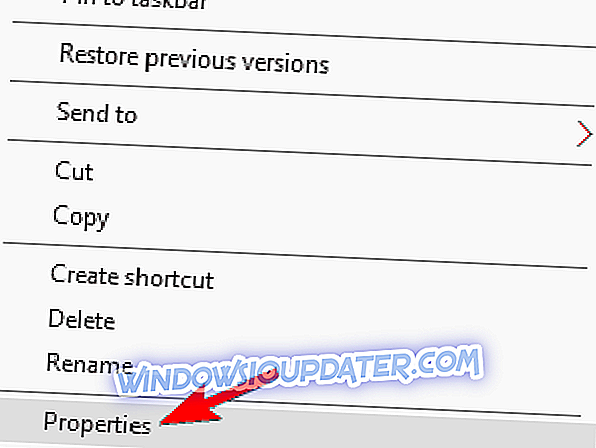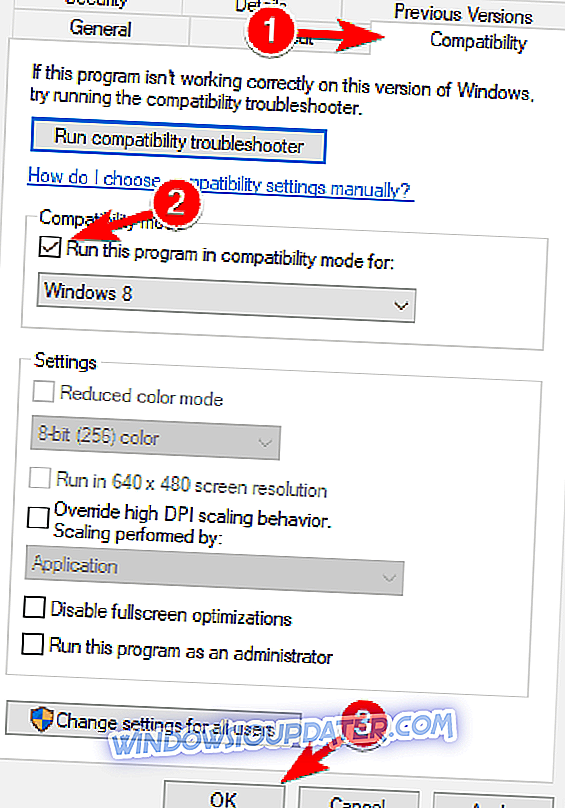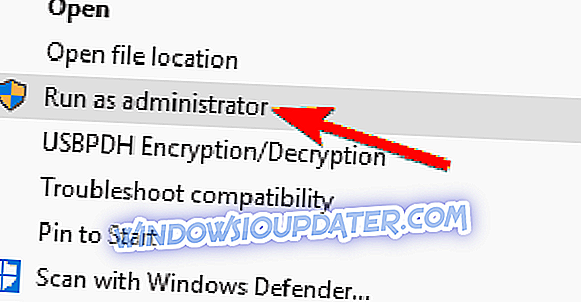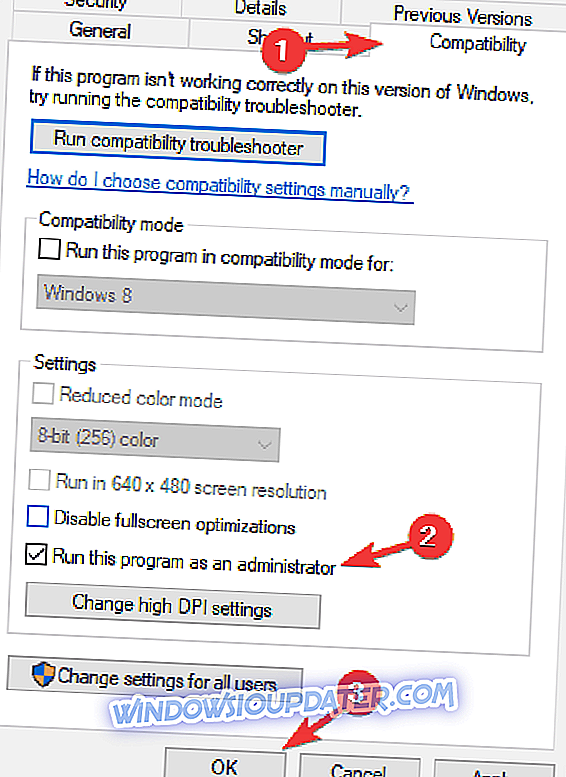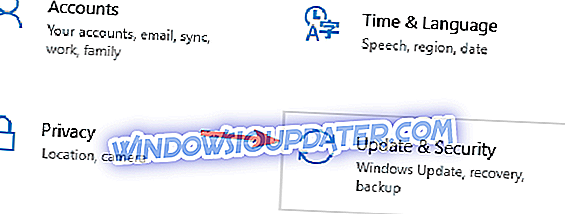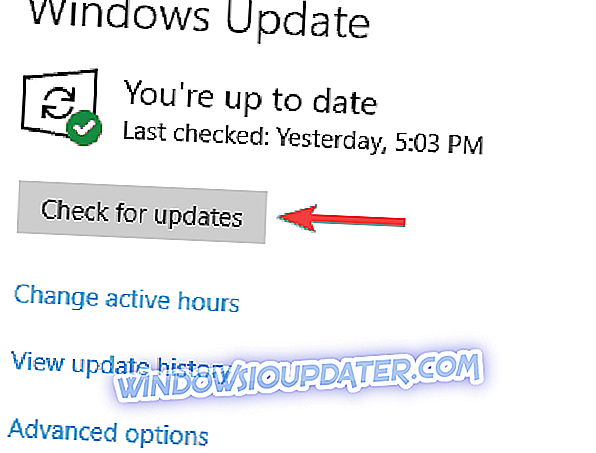Виндовс 10 је без сумње одличан оперативни систем, али има одређене недостатке. Један од највећих недостатака Виндовс 10 је његова компатибилност са хардвером, а неки старији уређаји можда имају проблема са радом са Виндовс 10. Корисници су пријавили проблеме са Цанон ПИКСМА МП160, па хајде да их поправимо.
Цанон ПИКСМА МП160 питања на Виндовс 10, како их поправити?
Цанон ПИКСМА МП160 је одличан штампач, али се могу појавити различити проблеми. Говорећи о проблемима, ево неких од најчешћих проблема које су корисници пријавили:
- Цанон МП160 еррор 5 - Ако наиђете на овај проблем са вашим штампачем, можда ћете га моћи поправити ажурирањем управљачких програма. Алтернативно, можете покушати инсталирати најновије управљачке програме и провјерити да ли то помаже.
- Цанон ПИКСМА МП160 грешка 2, 5, 16, 5100 - Постоје различити проблеми који се могу појавити са вашим штампачем и ако наиђете на било који од ових проблема, требали бисте бити у могућности да их поправите помоћу наших решења.
Решење 1 - Преузмите Еаси-ВебПринт ЕКС Вер. 1.6.0
Ако Цанон ПИКСМА МП160 не ради на вашем рачунару Виндовс 10, можете покушати да преузмете Еаси-ВебПринт ЕКС Вер. 1.6.0. Након преузимања програма Еаси-ВебПринт ЕКС за Виндовс 10, требали бисте моћи покренути МП Навигатор 3.0 и ваш уређај би требао почети радити. Имајте на уму да можете користити МП Навигатор за Виндовс 8 без проблема на Виндовс 10.
Решење 2 - Покрените скенирање са контролне табле
Корисници су пријавили проблеме са скенирањем са Цанон ПИКСМА МП160, а ако имате исти проблем можете га поправити једноставним рјешењем. Да бисте скенирали помоћу Цанон ПИКСМА МП160 потребно је само да покренете процес скенирања из контролне табле. Да бисте то урадили, следите ове кораке:
- Притисните Виндовс тастер + С и уђите у контролни панел . Изаберите Цонтрол Панел са листе резултата.
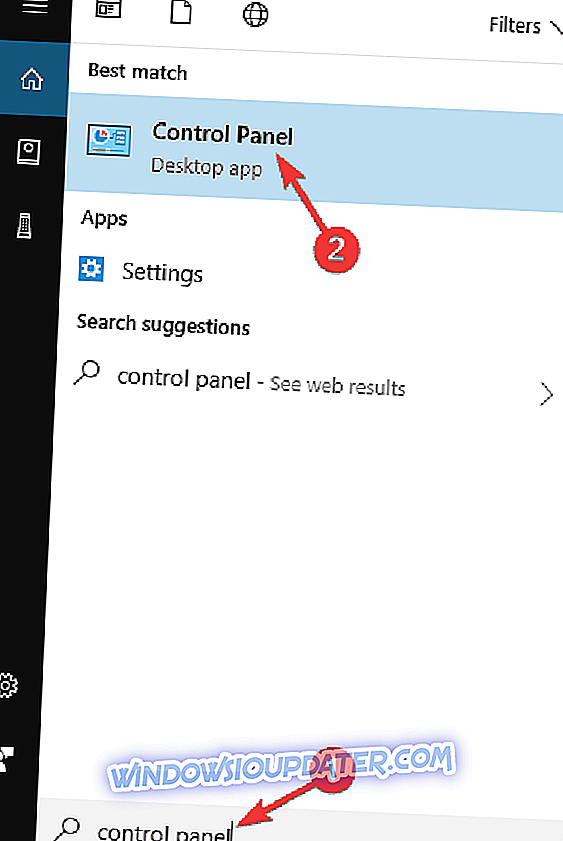
- Када се отвори контролна табла, идите на Уређаји и штампачи .
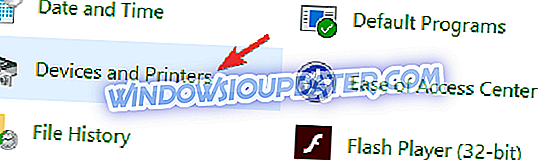
- Идите у одељак Принтерс и пронађите Цанон ПИКСМА МП160.
- Кликните десним тастером миша на штампач и изаберите Сцан .
Нажалост, морате поновити ове кораке сваки пут када желите да скенирате документ. Да би овај процес био лакши, можете креирати пречицу на радној површини. Да бисте то урадили, једноставно идите на Девицес анд Принтерс (Уређаји и штампачи), пронађите штампач, кликните десним тастером миша и изаберите опцију Креирај пречицу .

Решење 3 - Поново инсталирајте управљачке програме
Према корисницима можете решити проблеме са Цанон ПИКСМА МП160 једноставним поновним инсталирањем управљачких програма. Да бисте то урадили, следите ове кораке:
- Искључите и искључите штампач.
- Притисните Виндовс Кеи + Кс да бисте отворили Повер Усер Мену и изаберите Девице Манагер са листе.
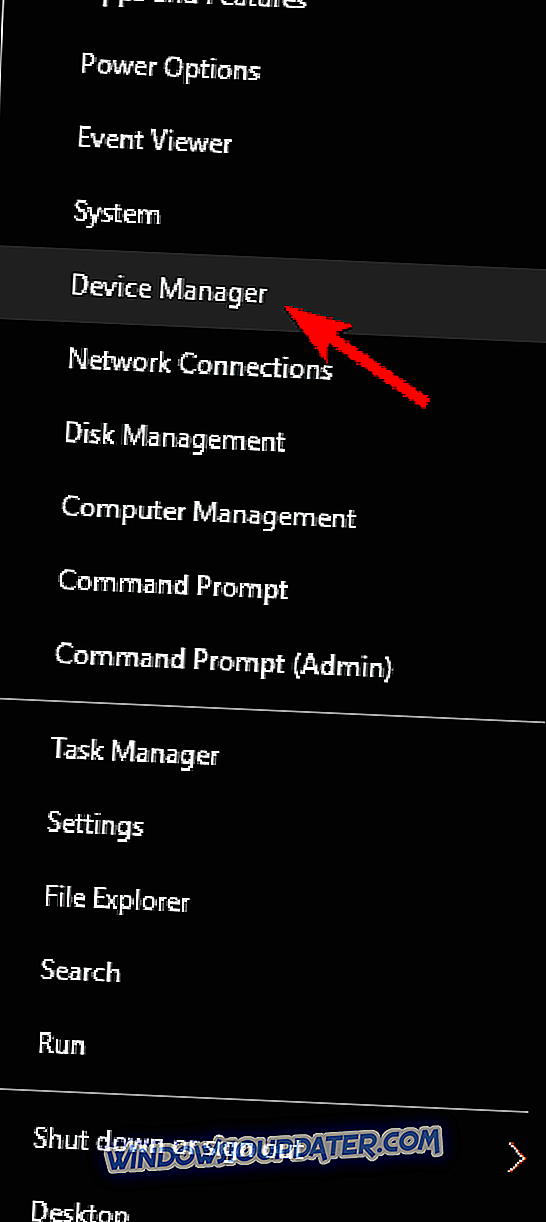
- Пронађите управљачки програм штампача, кликните га десним тастером миша и изаберите ставку Деинсталирај .
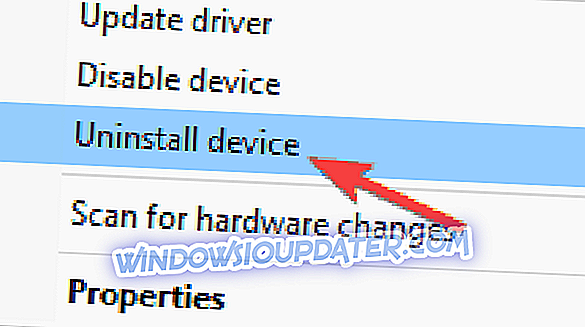
- Ако је доступно, означите Обриши управљачки програм за овај уређај и кликните на Деинсталирај .
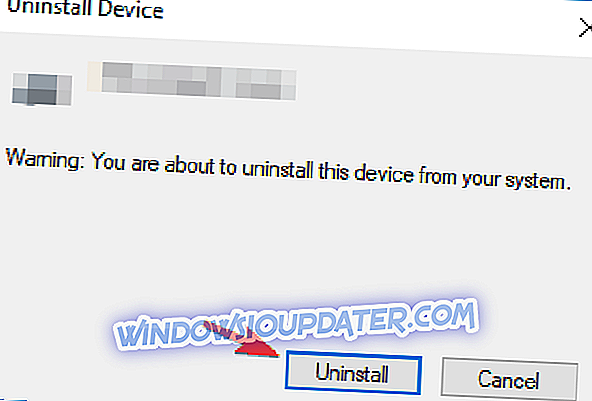
Алтернативно, можете отворити апликацију Поставке и отићи у Систем> Апликације и функције и уклонити управљачке програме. Када уклоните управљачке програме, идите на Цанон веб локацију и преузмите Виндовс 7 или Виндовс 8 управљачке програме за ваш штампач. Инсталирајте их и затим повежите штампач. Након што сте то урадили, нећете моћи да скенирате без проблема.
Ако не желите да ручно претражујете најновије управљачке програме, увек можете да користите алатке других произвођача као што је ТвеакБит Дривер Упдатер да бисте аутоматски преузели управљачке програме који недостају. Када ажурирате своје управљачке програме, проблем би требао бити потпуно ријешен.
Решење 4 - Инсталирајте управљачке програме у режиму компатибилности
Ако имате проблема са Цанон ПИКСМА МП160 можете их поправити инсталирањем управљачких програма у компатибилном режиму. Да бисте то урадили, следите ове кораке:
- Преузмите најновије управљачке програме за свој уређај.
- Пронађите датотеку за подешавање управљачког програма, кликните десним тастером миша и изаберите Својства .
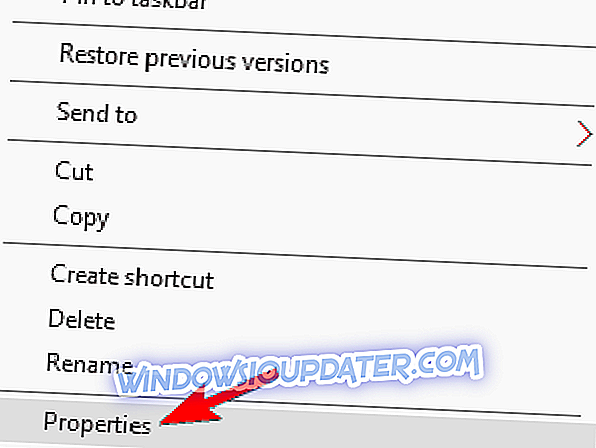
- Идите на картицу Компатибилност и изаберите ставку Покрени овај програм у режиму компатибилности за, а затим изаберите Виндовс 7 или било коју другу верзију оперативног система Виндовс. Ако та верзија оперативног система Виндовс не функционише, можда ћете морати да покушате са другом.
- Кликните на Аппли и ОК .
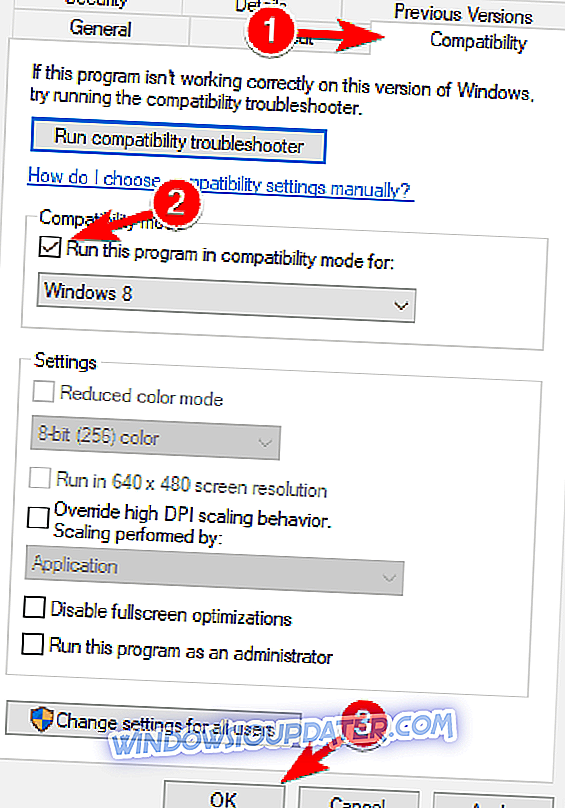
- Покрените инсталациону датотеку и инсталирајте управљачке програме.
Решење 5 - Привремено уклоните млазове мастила
Неки корисници су пријавили Е4 грешку са својим Цанон ПИКСМА МП160 штампачем, а да би га поправили, мораћете да уклоните инкјетове. Овај процес може бити мало сложен, али би требало да га можете извршити следећи ове кораке:
- Прво искључите штампач.
- Сачекајте неколико секунди, а затим поново укључите штампач.
- Притисните и држите типку Ресет 5 секунди, а затим је пустите. Дугме Ресет је означено са Стоп / Ресет и има црвени троугао унутар круга.
- Сада отворите поклопац штампача и сачекајте да се млазови мастила пребаце на леву страну.
- Када се млазови тинте помакну, извадите их обоје. Сачекајте неколико секунди и поново убаците млазове мастила. Затворите поклопац штампача.
- Сачекајте да се покрене штампач.
- Сада притисните црно дугме. Дугме је означено црном бојом и има вертикалну линију у дијаманту као њену икону.
Након тога, грешка Е4 би требала бити исправљена.
Решење 6 - Покрените апликацију штампача као администратор
Према корисницима, Цанон ПИКСМА МП160 можда није деактивиран у Тваин апликацији. Међутим, овај проблем можете да решите једноставним покретањем Тваин апликације као администратора. Да бисте то урадили, следите ове кораке:
- Пронађите ТВАИН апликацију и кликните десним тастером миша.
- Из менија изаберите Покрени као администратор .
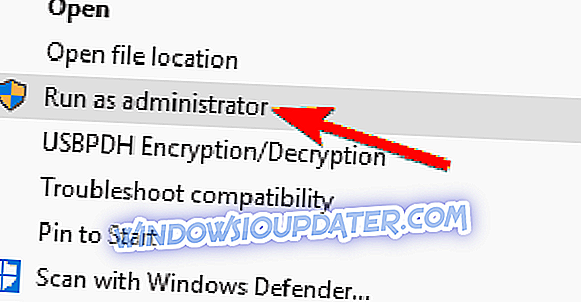
Ако ово реши проблем, морате поновити ове кораке сваки пут када желите да скенирате документ. Да би овај процес био још једноставнији, можете поставити апликацију да увек ради са администраторским привилегијама. Да бисте то урадили, следите ове кораке:
- Кликните десним тастером миша на апликацију и изаберите Пропертиес из менија.
- Идите на картицу Компатибилност и изаберите ставку Покрени овај програм као администратор . Сада кликните на Аппли и ОК .
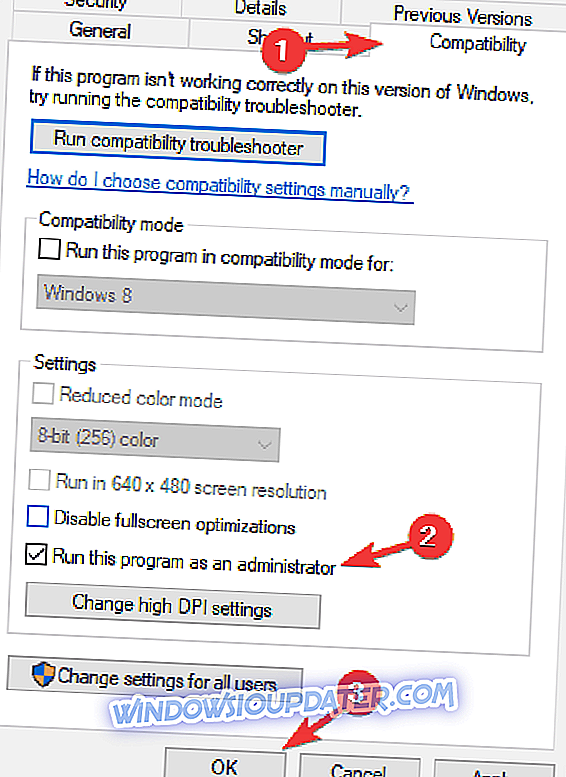
Након тога, апликација ће увек почети са административним привилегијама и ваше питање треба трајно решити.
Решење 7 - Инсталирајте најновије исправке
Ако имате проблема са Цанон ПИКСМА МП160 на рачунару, могуће је да су проблеми узроковани вашим системом. Понекад Виндовс 10 може имати проблема са одређеним уређајима, а ако штампач не ради са моделом Цанон ПИКСМА МП160, можда ћете моћи да решите проблем инсталирањем најновијих исправки.
У већини случајева, Виндовс 10 аутоматски инсталира ажурирања која недостају, али увијек можете ручно провјерити ажурирања. Да бисте то урадили, следите ове једноставне кораке:
- Притисните тастер Виндовс + И да бисте отворили апликацију Подешавања .
- Када се отвори апликација Подешавања, идите на одељак Ажурирање и безбедност .
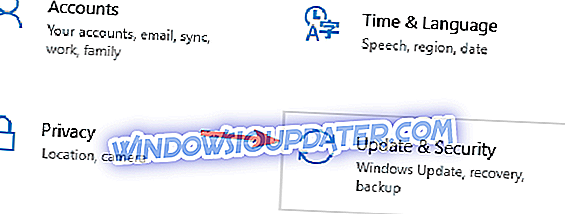
- Сада кликните на дугме Провери ажурирања .
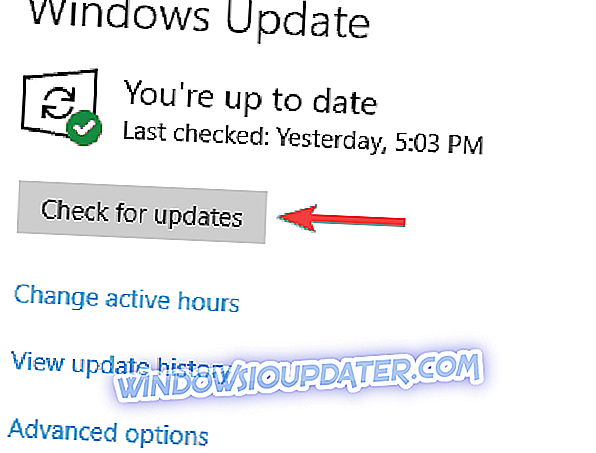
Виндовс ће сада проверити да ли постоје ажурирања и преузети их у позадини. Када су ажурирања инсталирана, проверите да ли је проблем са штампачем још увек присутан.
Решење 8 - Искључите штампач и искључите рачунар
Понекад може доћи до проблема у вашем систему који спречава да Цанон ПИКСМА МП160 исправно ради. Међутим, проблем можете решити помоћу овог штампача тако што ћете искључити штампач са рачунара и искључити рачунар.
Да бисте то урадили, следите ове кораке:
- Искључите штампач са рачунара.
- Сада искључите рачунар и ископчајте кабл за напајање из утичнице.
- Сачекајте неколико тренутака и поново укључите рачунар.
- Када се рачунар покрене, поново повежите штампач.
Ово је једноставно заобилазно рјешење, али неколико корисника је пријавило да је то функционирало за њих, тако да можда желите да га испробате. Имајте на уму да је ово само привремено решење, тако да ако поново наиђете на овај проблем, можда ћете морати да га поновите.
Решење 9 - Очистите хрскавице мастила
Понекад можете наићи на различите проблеме са Цанон ПИКСМА МП160 једноставно због ваших кертриџа. Проблеми са кертриџима су прилично чести, али их можете поправити на следећи начин:
- Извадите кертриџе са мастилом из штампача.
- Искључите штампач притиском на дугме за напајање на њему.
- Сада користите кухињско ткиво или било које друго не-влакнасто ткиво за чишћење контаката на предњој страни патроне.
- Након тога притисните дугме за напајање да бисте поново укључили штампач.
- Уметните кертриџе.
Након тога, проблем са вашим штампачем би требало да буде решен.
Ако и даље имате проблема са хардвером или једноставно желите да их избегнете у будућности, препоручујемо вам да преузмете овај алат да бисте поправили различите проблеме са рачунаром, као што је отказивање хардвера, али и губитак датотека и злонамерни софтвер.
Виндовс 10 има неких проблема са Цанон ПИКСМА МП160, али се надамо да сте успели да их поправите након коришћења једног од наших решења.